「サーバシェアNo.1」という看板が欲しいのか、
数年前まで1万円台とかで買えるような格安のサーバ機がNTT-Xとかで賑わっていましたが、
私もHPのMicroServerN54Lは、コンパクトな割に標準で3.5inchハードディスクが4台乗って、
NASサーバを構築する目的にピッタリでとても魅力的に感じて、実は14980円の時に3台買って、
NAS4Freeを入れて運用してきました。
実はその3台のうち、1台の電源が初期不良で、HPに電話したら大連の金さんに繋がり、
細かいニュアンスを日本語で伝えるのに非常に苦労しつつ、とりあえず代替の電源を送ってもらえる事になり、
無事に起動出来るようになりました。
その初期不良はMicroServerではお馴染みの、前面の発光するHPマークが、赤色のままという不良でした。
ちなみに14980円で買った時は、メモリが2048MBでハードディスクが250GBでしたが、
当然そんなスペックでは物足りないので、1台目のメモリは2コ1で4096MBにして、
2台目は秋葉原のGENOで「PC3-10600E DDR3 UB ECC」の2048MBを1枚購入したメモリと合わせて
4096MBに増設、もう1台は以前メモリの価格が暴落していた時にアホ程買った、A-DATAの4096MB×2を
装着して8192MBに増設しました。
直ぐに全てNASサーバ用途にする予定は無かったので、
とりあえず1台目用にSeagateのST3000DM001を4台秋葉原で買って、
元々装着されていた、WD製の250GBのディスクを外して、購入した4台に入れ替えたわけですよ。
NAS用のOSはNAS4FreeをUSBメモリにインストールしましたが、
NAS4FreeはFreeNASから派生したFreeBSDをベースとして、
NASサーバが比較的手軽に運用できるOSのパッケージですが、
カーネルにFreeBSDを使用しているので、非常に安定していて、
尚且つZFSというこれまた魅力的なファイルシステムでRAID-Zを構築しましたと。
それでもって、ここ1年運用してきて、NAS4Freeにも新しいFreeBSD10.2をベースとしたイメージが出ていて、
Windows8.1向けのSMB3プロトコルに対応しているという事で、早速アップデートしてみました。
今NAS4Freeが入っているUSBメモリに上書きするのは危険なので、新たに秋葉原で調達した、
SuperTalentのUSB3.0 Express ST1-2というUSB3.0に対応したUSBメモリにおきかえる事にします。
MicroServerN54L自体USB3.0に対応していませんが、Readが高速な部類なメモリが欲しくて、
必然的にUSB3.0対応タイプとなった感じです。

SanDiskのCruzerBlade8GBはあきばおーで390円で買ったもの、
こういった比較的ビット単価が低くて扱いやすい容量のUSBメモリは
今までOSのイメージのISOファイルを光学メディアに焼いていた作業の代替としてバッチリですね。
ちなみにrufusというソフトを使ってUSBメモリにライトしますが、使うのはISOファイルではなく、
「*.img.xz」を解凍した「*.img」ファイルになります。
これはNAS4Freeのインストーラを入れてるUSBメモリで、USBメモリにインストーラを入れて、
MicroServerのマザーボード上のUSBコネクタに接続したUSBメモリにインストールするという、
非常にややこしい事をします。
ただ、現状3TBのハードディスク4本でRAID-Zが構築されて運用されていますので、
NAS4Freeの設定を引き継ぐ必要があるので、予め古い環境の設定をWebの操作画面から
エクスポートして、XMLファイルでローカルに保存しておきます。
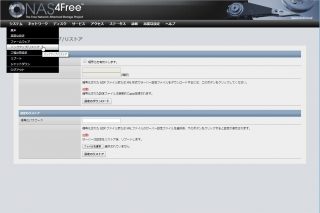
上記の画面は既に新しい環境ですが、「システム」の「バックアップ/リストア」で出来ます。
XMLファイルを吐き出した後シャットダウンして、高速なUSBメモリをMicroServerのマザーボード上の
USBメモリと交換して、BIOSのBootはNAS4Freeを書き込んだCruzerBladeから起動するように変更します。
NAS4Freeのインストーラが起動して、
「Console Menu」の「9) Install/Upgrade from LiveUSB/LiveUSB」を選択して、
MicroServerのマザーボード上のUSBメモリにインストールしますが、
当然Swap領域は不要なので、「4)NAS4Free Install & Upgrade Options Menu」から
インストールします。
一度シャットダウンして、MicroServerのマザーボード上のUSBメモリから起動します。
この時、シャットダウンしないでそのまま作業を続ける事も出来るのですが、
今動いている環境は、メモリ上に生成した仮想なファイルシステムなので、
当然シャットダウンすると設定が全て消えてしまいます。
実際のところ、USBメモリの特性を考えると、出来るならこの状態で使うのがベストなのですが、
最低限ユーザがウェブの画面やコンソールで設定した内容は、展開先の仮想ファイルシステムではなく、
自動的にUSBメモリ内の展開元に書き込まれると良いのですが、それが出来るのかまだわかっていません。
起動後、「Console Menu」DHCPが有効な場合はDHCPでIPアドレスを取得し、
クライアントからそのIPアドレスでアクセス後、USBメモリ交換前に取っておいた、
XMLファイルを流し込むと、アップグレード完了です。
最後の「ディスク」の「マネージメント」で「コンフィグの消去とインポート」でS.M.A.R.T.等が
利用できるようになります。
ちなみに、SeagateのST3000DM001が非常に壊れやすいという件、
私が買った当時は酷いという情報が無かったので、ST3000DM001を選んだのですが、
最近S.M.A.R.T.を見てビックリ、大量の「Seek Error Rate」が発生しております。
「Power On Hours」が1800H行っていないのを考えると、相当ヌルい使用状況にも関わらずですよ。
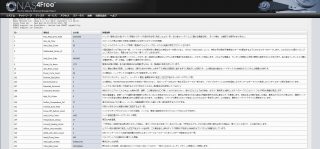
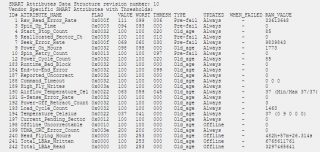
「Seek_Error_Rate」のVALUEが69でこれがTHRESHの30を下回ると寿命と読むようだ。
昔のSeagateは鉄板だったからそれを信じて買ったのだが、まぁ壊れたら文句の続きを言おうかね。
当然リコールなんかしないだろうな、もう次はSeagateの4TB以下を買うのはやめよう。
大騒ぎするよりも、黙って次は買わなくなるのが一番効果的でしょうね。
何せ騒いでいるレベルだと、まだそのメーカーに期待心があるわけですから。
ただ、HGSTのディスクが壊れにくいとの事ですが、私の場合は今まで一番壊れているのが、
IBM/HGSTのディスクなので、やっぱり設計やロットによって寿命が左右されるだろうな。
|
||||||
HP ProLiant MicroServer2 comments to HP ProLiant MicroServerLeave a Reply |
||||||
|
Copyright © 2025 よっすぃブログ - All Rights Reserved Powered by WordPress & Atahualpa |
||||||

こういうのは未来の自分に向けて情報を残すってのは判るが、検索で見つけてコメントを付けられるかと言うと付けにくい。でも俺はあえてコメントするぜするぜぇ。たいへんやね(w
いや、それほど大変でも無いですぜ、気持良いもんでもありませんが、
運が悪かっただけですし、壊れたらRMAするだけです。